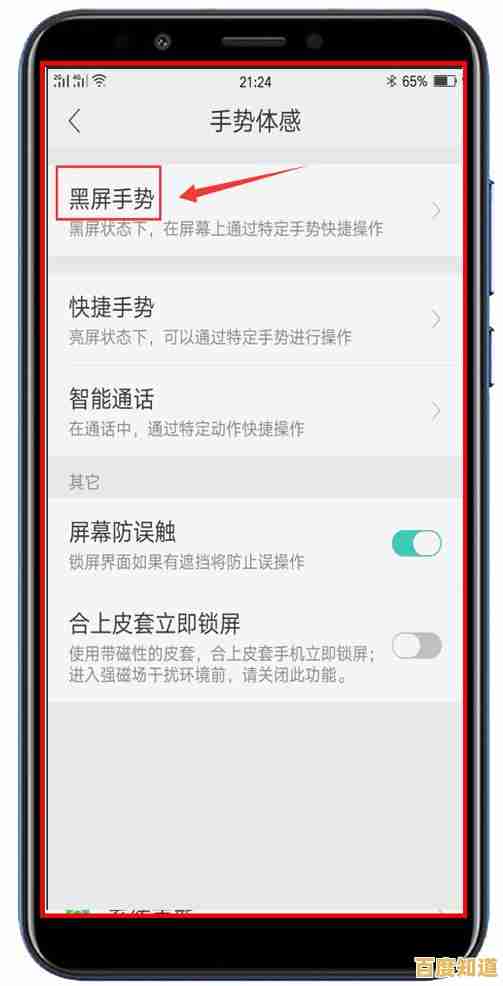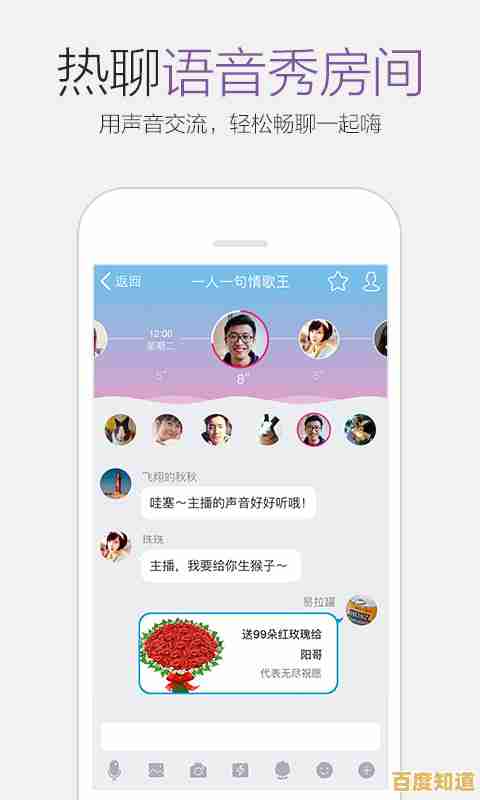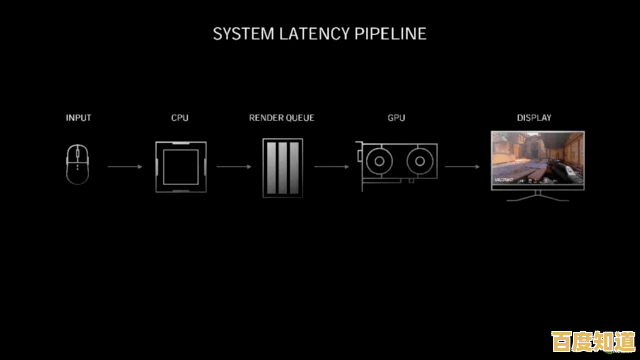学会这些截图快捷键,小鱼助您提升工作效率与便捷截图体验
- 问答
- 2025-11-02 14:28:21
- 7
(来源:小鱼在实际工作和用户交流中的经验总结)
学会这些截图快捷键,小鱼助您提升工作效率与便捷截图体验
全屏截图,一键搞定 按一下键盘上的 Print Screen 键(有时简写为 PrtSc 或 PrtScn),就能瞬间捕捉整个电脑屏幕,截图会暂时存放在你的“剪贴板”里,打开微信、Word 或画图工具,按 Ctrl+V 就能粘贴使用,这个最适合需要保存整个页面内容的时候。
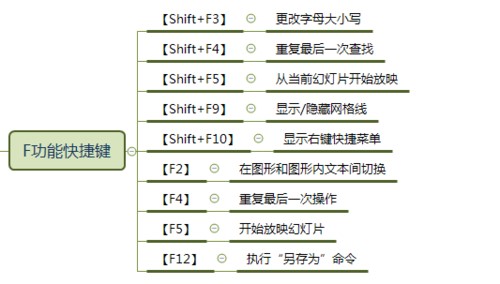
只截当前窗口,干净利落 如果你只想截取当前正在使用的那个程序窗口(比如一个浏览器窗口或一个文件夹),先点一下这个窗口让它处于最前面,然后按住 Alt 键不放,再按 Print Screen 键,这样截出来的图就没有任务栏和其他乱七八糟的窗口背景了,非常干净。
自由框选,想截哪就截哪 这是小鱼觉得最常用、最方便的快捷键!按下 Windows 徽标键 + Shift + S,整个屏幕会变暗,鼠标指针会变成十字形,这时你可以按住鼠标左键,自由拖动来框选屏幕上任意形状和大小的区域,松开鼠标,截图就自动保存到剪贴板了,同样可以粘贴到别处,在 Windows 10 和 11 里,截图后旁边还会有个小通知,点开还能进行简单的编辑(比如画个圈、裁一下)。
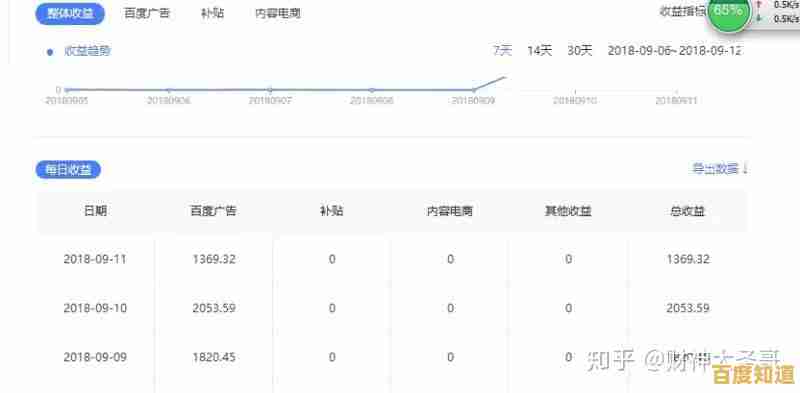
直接截图并保存为文件 如果你希望截图后直接生成一张图片文件保存在电脑里,可以用 Windows 徽标键 + Print Screen,按下后屏幕会快速暗一下,表示截图成功,图片会自动保存在“此电脑”>“图片”>“屏幕截图”文件夹里,方便你以后查找和管理,这个适合需要连续截很多张图的情况。
游戏玩家专属截图 如果你在玩游戏,用上面的方法可能会失效,这时可以按 Windows 徽标键 + Alt + Print Screen,能直接截取当前游戏的画面并保存为文件,文件会保存在“此电脑”>“视频”>“捕获”文件夹里,这个功能需要提前在系统的“Xbox Game Bar”里开启。
小鱼提醒:不同品牌的电脑(比如苹果Mac)快捷键会不一样,但这些是 Windows 电脑上最核心、最通用的几个,学会了能应付绝大部分截图需求啦!
本文由巫友安于2025-11-02发表在笙亿网络策划,如有疑问,请联系我们。
本文链接:http://shandong.xlisi.cn/wenda/69610.html